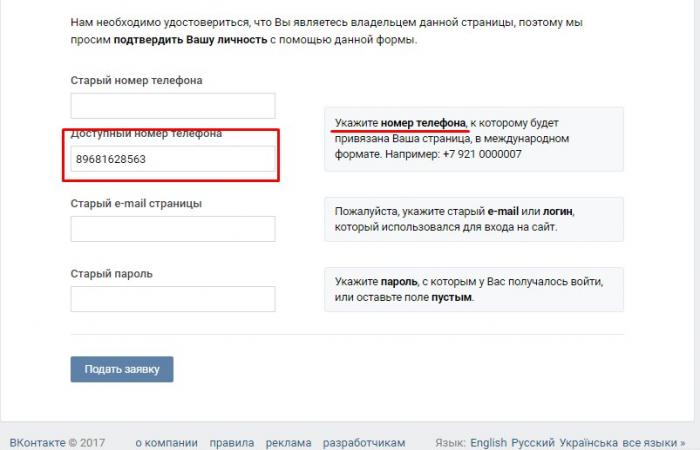Как восстановить страницу ВК, если на ней нет фамилии
При восстановлении доступа к странице ВКонтакте спрашивает привязанный номер телефона и фамилию на странице. Но у меня нет фамилии на странице!
Решение проблемы
Вспомни: ВК при регистрации спрашивает имя и фамилию. Невозможно зарегистрироваться без фамилии, оставив это поле пустым. Если даже ты указал что-то вместо фамилии — отчество, какой-то набор символов, название, аббревиатуру — это и есть фамилия.
То, что у тебя на странице вместо фамилии, и нужно вводить вместо фамилии для восстановления доступа по СМС.
Кроме того, если ты создал страницу организации, своего бизнеса и т.п. как обычную страницу человека, но вместо своих реальных имени и фамилии указал что-то другое, это нарушение правил ВК. Подобные страницы могут блокироваться администрацией. Тебе нужно было создать сообщество (группу, паблик) от имени своей основной и единственной личной страницы. Здесь тема раскрыта подробнее:
- Заблокировали рабочую страницу.
 Что делать?
Что делать?
У меня нет фамилии на странице, только имя и отчество
В ВК нет графы «отчество». Есть фамилия. Если ты вписал туда свое отчество, ВК об этом не знает. Ведь он спрашивал фамилию, и для него это фамилия. То есть теперь, когда ВК спрашивает фамилию, нужно ввести именно то, что ты указал вместо фамилии (в данном случае свое отчество).
Подробнее об отчестве в ВК:
- Отчество ВКонтакте
У меня нет фамилии на странице, там пустое место или символы
Нет, фамилия на странице все равно есть — это те символы, которые введены вместо фамилии. Даже если эти символы выглядят как пустое место или как украшательства. Копируй их со своей страницы и вставляй туда, где ВК при восстановлении доступа спрашивает фамилию на странице.
Решение сопутствующих проблем
Ввожу фамилию правильно, но ВК говорит, что она неправильная
Найди и открой страницу, которую тебе нужно восстановить (либо попроси друзей помочь тебе ее найти), скопируй фамилию или то, что должно быть фамилией, в буфер обмена, а затем вставь туда, где ВК ее спрашивает при восстановлении. Лучше делать все это с компьютера через обычный браузер.
Лучше делать все это с компьютера через обычный браузер.
Если это не решает проблему, значит, данный номер телефона не привязан к странице с такой фамилией. Вероятно, ты уже привязал его к другой странице. Смотри здесь:
- ВКонтакте: что делать, если фамилия и номер не совпадают
Все равно не получается восстановить по СМС
Если на странице включено подтверждение входа (двойная аутентификация), то обычное восстановление доступа по СМС не работает. В этом случае используются другие способы:
- ВКонтакте: быстрое восстановление пароля недоступно. Почему? Что делать?
И, конечно, если от страницы отвязан номер, восстановить ее по СМС уже нельзя. Часто это случается у тех, кто думает, что к одному номеру можно привязать несколько страниц:
- Что делать, если создал две страницы на один номер ВКонтакте
Обычный путь в этой ситуации — восстанавливать доступ по заявке, если страница соответствует требованиям:
- Восстановление доступа к странице ВК по заявке
Смотри также
- Ошибка ВКонтакте «Пользователь не найден».
 Что делать?
Что делать? - Восстановление доступа ВКонтакте, если номера телефона больше нет
- Как восстановить страницу ВКонтакте, если на ней нет фотографии
- ВКонтакте: доступ восстановить невозможно. Что делать?
В начало: Как восстановить страницу ВК, если на ней нет фамилии
Вход.ру
Как изменять имя в «ВК»? Редактирование имени, фамилии и адреса страницы
Сегодня практически каждый пользователь интернета имеет свою страничку в популярных социальных сетях, таких как «Фейсбук», «ВКонтакте», «Твиттер». Все мы проводим на этих сайтах достаточно много времени. Одни «юзеры» общаются здесь с друзьями и родственниками, а другие заводят новые знакомства. Также есть категория людей, которая использует «социалки» для продвижения своего бизнеса.
В
данной статье речь пойдет о социальной сети «ВКонтакте», а именно о
том, как изменять имя в «ВК», фамилию и адрес странички. Причины,
подталкивающие пользователей к проведению этой процедуры, могут быть
совершенно разными. Например, девушка вышла замуж и изменила фамилию,
после чего захотела указать ее на своей странице «ВКонтакте». А
возможно, вы просто не хотите афишировать свои настоящие данные.
Например, девушка вышла замуж и изменила фамилию,
после чего захотела указать ее на своей странице «ВКонтакте». А
возможно, вы просто не хотите афишировать свои настоящие данные.
Кстати, вы также узнаете и о том, как сделать имя в «ВК» на английском языке. В общем, обо всем по порядку.
Как изменить фамилию и имя в «ВКонтакте»
Итак, для того чтобы поменять имя и фамилию в социальной сети «ВК», вам понадобится выполнить всего несколько очень простых действий:
Прежде всего «залогиньтесь» и войдите в свой аккаунт.
В меню слева кликните по короткой ссылке «ред.», которая находится правее надписи «Моя страница». Кроме того, вы можете обратиться к ссылке «Редактировать страницу». Найти ее можно под фотографией вашего профиля.
В открывшемся меню вам нужна вкладка «Основное». Именно здесь вы можете поменять имя и фамилию.
После редактирования информации о себе не забудьте сохранить изменения, кликнув по соответствующей кнопке.

Кстати, рекомендуется указывать свои настоящие имя и фамилию, так как «фейковые» данные может отклонить администрация. Если же у вас редкое имя, то, возможно, понадобится выслать скан паспорта, чтобы подтвердить достоверность информации.
Как написать имя в «ВК» на английском языке
Если вы по тем или иным причинам желаете, чтобы ваше имя в «ВКонтакте» было написано на английском языке, то вам придется прибегнуть к небольшой хитрости, так как техническая поддержка сайта попросту отклонит вашу заявку, если вы, воспользовавшись стандартной инструкцией, напишите фамилию латиницей.
Итак, как изменять имя в «ВК» с русских букв на латиницу? Для этого выполните следующие действия:
Укажите страну проживания – США, после чего обратитесь к разделу «Мои настройки» и установите язык English. Переключитесь на английскую версию сайта (ссылка внизу страницы).
Закройте браузер, в котором вы проводили эту операцию, и откройте веб-обозреватель, который никогда не использовался для входа в «ВКонтакте».

Воспользовавшись любым американским прокси-сервером, переключитесь на мобильную версию сайта «ВК».
Авторизуйтесь и кликните Edit. Пропишите ваши имя и фамилию латиницей и сохраните изменения.
Теперь подождите некоторое время (желательно 1-2 часа) и зайдите на свою страничку.
Как сделать пользовательский URL «ВКонтакте»
Итак, вы уже знаете, как изменять имя в «ВК», однако, кроме этого, вы можете сменить и адрес страницы. Согласитесь, «именной» URL выглядит гораздо привлекательнее, чем беспорядочный набор цифр. К тому же такую ссылку легче запомнить, а значит, пользователи при необходимости смогут быстрее вас найти.
Чтобы выполнить данную операцию, обратитесь к разделу «Мои настройки». Найдите подраздел «Адрес вашей страницы» и пропишите новый URL. Вы можете использовать свои имя и фамилию, а также специальные символы.
После проделанных действий адрес вашей странички изменится сразу, так как в этом случае проверка администрацией не понадобится.
Заключение
Итак, теперь, когда ответ на вопрос: «Как изменять имя в «ВК»?» — получен, вы можете отредактировать информацию о себе, если возникнет необходимость. При этом помните, что желательно указывать реальное имя и собственную фамилию, чтобы избежать отказа от администрации.
ВК-РЗ/А1Н | Mbed
VK-RZ/A1H от Vekatech — это платформа mbed Enabled™, которая позволяет создавать разнообразные мощные приложения для широкого круга встроенных задач.
Обзор¶
В этом стартовом комплекте используется мощный однокристальный микроконтроллер ARM® Cortex™-A9 от Renesas Electronics, а также встроенные периферийные функции, необходимые для настройки системы.
Для получения дополнительной информации посетите страницу нашей команды:
- Страница команды Vekatech.
- В состав ядра входят:
- Кэш инструкций L1 32 КБ
- Кэш данных L1 объемом 32 КБ
- Кэш второго уровня 128 КБ
- Встроенные периферийные функции и интерфейсы:
- ОЗУ большой емкости 10 МБ
- 128 КБ ОЗУ для хранения данных (совместно с ОЗУ большой емкости)
- Многофункциональный импульсный таймер 2, таймер ОС, часы реального времени
- ШИМ-таймер управления двигателем
- UART, UART с FIFO, I2C, SPI, SPI мультиконтроллер шины ввода/вывода, CAN, LIN
- последовательный звуковой интерфейс, звуковой генератор, декодер CD-ROM
- Аналого-цифровой преобразователь, SCUX
- локальная шина мультимедиа, хост-интерфейс SD, хост-интерфейс MMC
- Контроллер флэш-памяти NAND
- Контроллер IEBus™, интерфейс Renesas SPDIF
- Ethernet-контроллер, EthernetAVB
- Хост/функция USB 2.

- цифровой видеодекодер, контроллер видеодисплея 5
- сжатие динамического диапазона, средство визуализации изображений, средство визуализации изображений для отображения
- дисплейный блок сравнения
- Графический процессор Renesas для OpenVG™
- Блок кодека JPEG, блок захвата, преобразователь формата пикселей Модули контроллера прерываний
- , общие порты ввода/вывода
Особенности¶
- Renesas RZ/A1H — (R7S721000VCBG)
- Высокопроизводительное ядро ARM® Cortex™-A9
- 32 КБ кэш инструкций, 32 КБ кэш данных, 128 КБ кэш второго уровня
- включая NEON и FPU
- 400 МГц, 10 МБ встроенной памяти
- 2xUSB интерфейс хоста/устройства, 1xEthernet
- 5xSPI, 4xI 2 C, 6xI 2 S, 8xUART, 8×12-бит АЦП, 16xPWM, 16xTIOC, 5xCAN, 2xLCDC, 2xвход камеры, 1xSPDIF
- 2xSD, 2xMMC, 1xNAND, 115xGPIO
- Высокопроизводительное ядро ARM® Cortex™-A9
- ВК-РЗ/А1Х
- 32 МБ SDRAM
- ESMT на CS2 (M12L2561616A-6T)
- 32 МБ ФЛЭШ
- Соединение (2x S25FL128S)
- 4xSPI, 4xI 2 C, 2xI 2 S, 5xUART, 7×12-бит АЦП, 13xPWM, 15xTIOC
- 1xSD, 1xSPDIF, 78xGPIO
- 4xCAN
- CAN1 (через трансивер TJA1040)
- 2xUSB Хост/интерфейс устройства
- 1xEthernet
- Mac (PHY SMSC LAN8710A)
- 1 вход камеры
- аналог (через VIN1)
- цифровой (через DV1)
- 1xLCDC
- серийный номер (через LVDS)
- параллельно (через LCD0)
- Встроенная отладка и программирование Интерфейсный чип — (LPC11U35FHI33/501)
- [USB MSC] Программирование методом перетаскивания
- [USB CDC] Последовательный порт USB
- SWD (дополнительная отладка для LPC11U35)
- Встроенный интерфейс JTAG для RZ/A1H (дополнительная альтернатива CMSIS-DAP)
- Мощность:
- mbed отладка USB
- Внешний источник питания: 5 В при 0,5–1 А
- Доска
- Материал: FR-4, 2,0 мм
- Размеры: 105,0 мм x 74,0 мм
- 32 МБ SDRAM
Прошивка¶
1. Замкните перемычки JP1 и JP3 (загрузка с Flash ).
Замкните перемычки JP1 и JP3 (загрузка с Flash ).
2. Включите плату через интерфейс отладки mbed.
3. Дождаться появления MBED-диска.
4. Перетащите новую прошивку на диск MBED.
5. Нажмите кнопку сброса.
Альтернативная процедура программирования флэш-памяти (через SD-карту) все еще работает. В более ранних (несовместимых с mbed) версиях VK-RZ/A1H это был единственный способ программирования без использования известных внешних инструментов (JTAG-отладчиков и фальшеров).
Начало работы с mbed¶
1. Подключите микроконтроллер к ПК¶
Используйте USB-кабель для подключения mbed к ПК. Загорится индикатор состояния, указывающий на наличие питания. После нескольких секунд активности ПК распознает микроконтроллер mbed как стандартный USB-накопитель.
| Windows XP Пример | 9022. щелкните MBED.HTM, чтобы открыть его в веб-браузере. Если у вас нет учетной записи mbed, выберите «Зарегистрироваться» и создайте учетную запись mbed. Это даст вам доступ к веб-сайту, инструментам, библиотекам и документации. Конфигурация ПК¶Ваш микроконтроллер mbed может появиться на вашем компьютере как последовательный порт. На Mac и Linux это произойдет по умолчанию. Для Windows необходимо установить драйвер: WindowsСм. Windows-serial-configuration для получения полной информации о настройке Windows для последовательной связи с вашим микроконтроллером mbed С главного ПК для связи с mbed вам потребуется терминальное приложение
Некоторые терминальные программы (например, TeraTerm) перечисляют доступные последовательные порты по именам.
Скачать программу 900011111111. двоичный код:
Примечание: исходный код этой программы будет показан в следующем разделе. Сохраните двоичный файл программы на диске микроконтроллера mbed, как на обычном USB-диске. Индикатор состояния будет мигать, пока ПК записывает файл на диск микроконтроллера. 2. Нажмите кнопку сброса¶При нажатии кнопки сброса произойдет сброс микроконтроллера и начнется выполнение последнего запрограммированного приложения. 3. Hello World!¶Микроконтроллер теперь запускает программу; мигающий LED1 навсегда! Если вы перезагрузите микроконтроллер или отключите и снова подключите питание, программа просто перезапустится. Hello World!¶Import programmbed_blinkyПример программы для платформ, совместимых с выводами mbed Куда дальше¶Следуйте руководству по созданию собственных программ с помощью онлайн-компилятора Программа импортаVK_RZ_A1H_LCD_demoПоддержка дополнительных ЖК-дисплеев (VKLCD50RTA и VKLCD70RT) Техническая информация¶
Питание¶
Схемы¶
Прошивка интерфейса¶Для смены прошивки интерфейса (прошивки HDK) используйте перемычку обновления HDK.
Примечание:mbed SDK работает в режиме двойной прошивки!!! Купить сейчас Генератор одноразовых учетных записей Reddit — GooglesucheAlleBilderVideosBücherMapsNewsShopping suchoptionen Генератор одноразовых учетных записей Reddit: r/technology 0003 Всякий раз, когда мне нужна новая учетная запись, я просто нажимаю «зарегистрироваться», затем ввожу капчу и копирую/вставляю ее в поля имени пользователя и пароля. Как создать учетную запись Burner на Reddit, даже если они этого не делают … lifehacker.com › как создать учетную запись Burner на.. 11.01.2022 · Reddit затрудняет определение того, как создавать одноразовые учетные записи. Тем не менее, создать учетную запись Reddit без электронной почты по-прежнему довольно просто … Как создать одноразовую учетную запись на Reddit — MakeUseOf www.makeuseof.com › Социальные сети использовать. Он позволяет публиковать … Что такое одноразовая учетная запись Reddit и как ее создать? www.howtogeek.com › Приложения и веб-приложения › Reddit 17.05.2019 · Одноразовая учетная запись — это временная учетная запись, используемая для определенной цели, а не ваша основная учетная запись Reddit. Ваш обычный аккаунт Reddit может … Ähnliche Fragen Можно ли по-прежнему создавать одноразовые аккаунты на Reddit? Как создать несколько учетных записей Reddit? Можно ли создать учетную запись Reddit без электронной почты? Можно ли покупать аккаунты Reddit? Reddit Throwaway Username Generator ― Perchance perchance. Генерирует имена пользователей Reddit без подчеркивания adjective = {import:adjective} noun = {import:noun} adverb = { импорт:наречие} клише = {импорт:клише} животное … GitHub — ASebastian27/Reddit-Account-Generator github.com › ASebastian27 › Reddit-Account-Gener… Этот скрипт был создан для быстрого создания одноразовых аккаунтов Reddit. См. мой другой проект — Средство удаления учетных записей Reddit, которое создано для полного удаления Reddit … anishathalye/disposable: Создайте одноразовый Reddit… .2015 · Расширение Disposable для Chrome автоматически создает одноразовые учетные записи Reddit, поэтому весь процесс занимает всего две секунды. как создать одноразовую учетную запись reddit — TechBriefly techbriefly.com › Темы › FAQ 03.08.2022 · Одноразовая учетная запись электронной почты — это учетная запись, которая не имеет никакого отношения к вам и существует только для хранения всего спама ты не хочешь. |

 Что делать?
Что делать?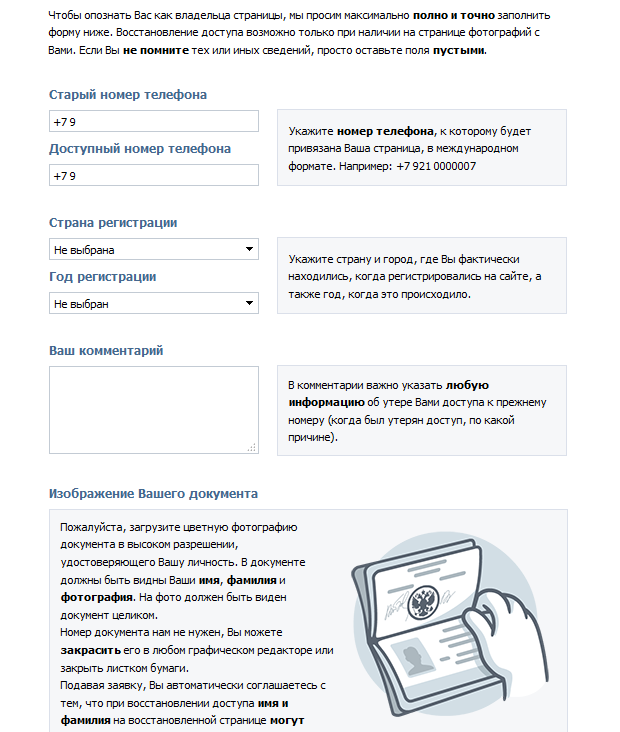 Что делать?
Что делать?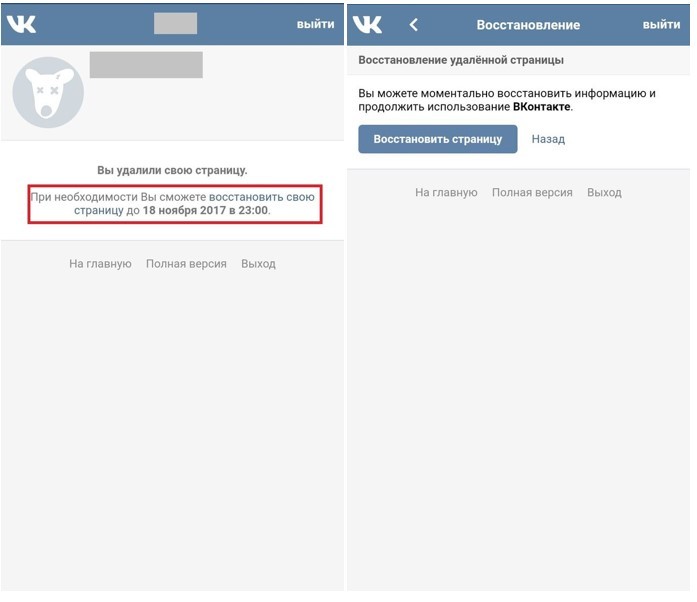


 В противном случае войдите под своим обычным именем пользователя и паролем.
В противном случае войдите под своим обычным именем пользователя и паролем. Однако, если вам нужно знать идентификатор последовательного порта, чтобы вы могли подключить к нему терминал или приложение:
Однако, если вам нужно знать идентификатор последовательного порта, чтобы вы могли подключить к нему терминал или приложение: Теперь файл потребляется.
Теперь файл потребляется. суммарный ток 150 мА
суммарный ток 150 мА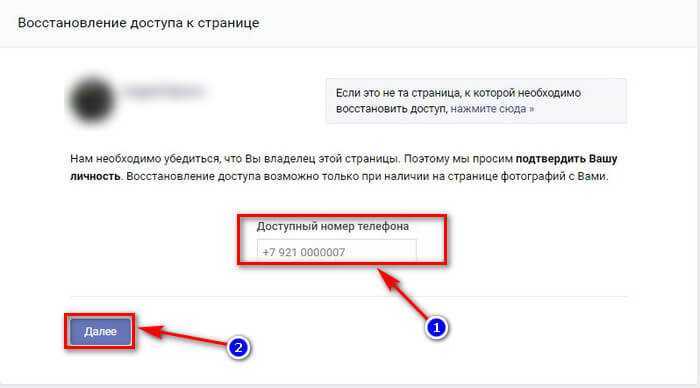 Разомкните перемычку HDK и выключите питание.
Разомкните перемычку HDK и выключите питание. bin .
bin .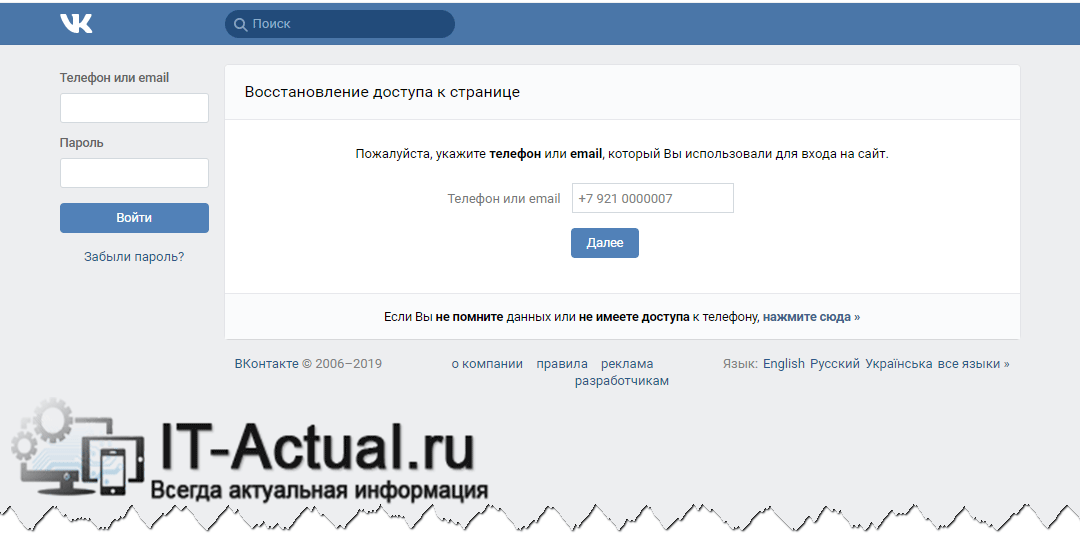 Это быстрее, чем это …
Это быстрее, чем это …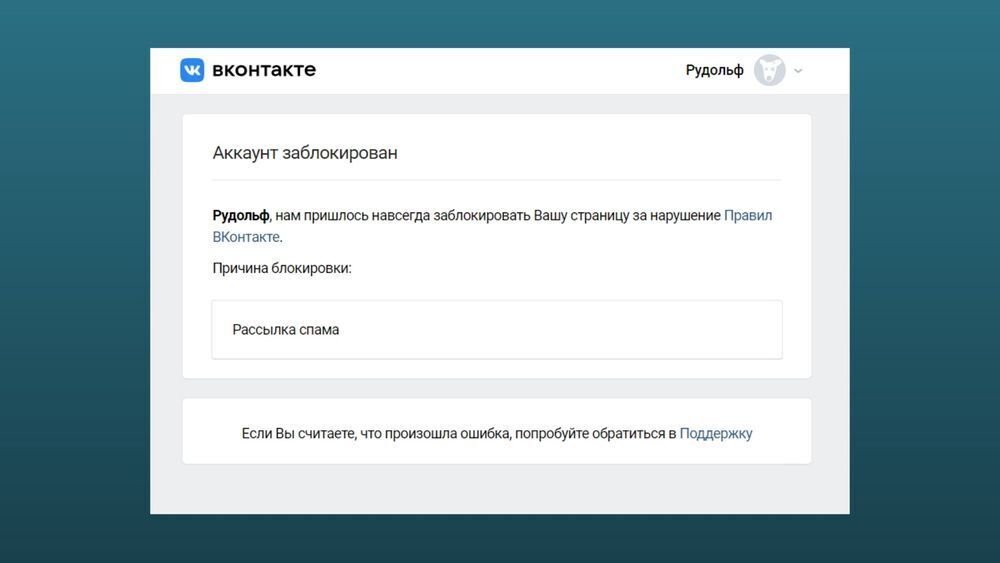 org › reddit-throwaway-username-genera…
org › reddit-throwaway-username-genera…